Uyarı: Bu sayfa otomatik (makine) bir çeviridir, herhangi bir şüpheniz olması durumunda lütfen orijinal İngilizce belgeye bakın. Bunun neden olabileceği rahatsızlıktan dolayı özür dileriz.
ECTmorse - Ana menü ve işlevsellik
ECTmorse'un ana menüsü ve işlevselliği
Ana pencere ECTmorse kullanıcı tarafından yazılan metni içerir. Telgrafın bir görüntüsü pencerenin sol üst kısmında bulunurken, halen yazılmakta olan sembol sağında bulunur (bkz. Şekil 3).
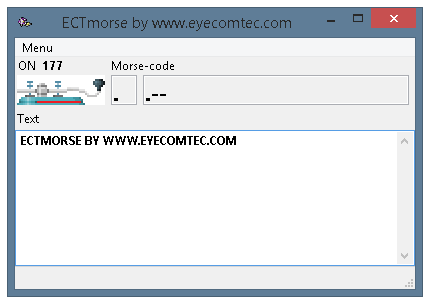 (Şekil 3. Ana pencere ECTmorse)
(Şekil 3. Ana pencere ECTmorse)
Programdaki tüm ana işlemler, ana menü kullanılarak tamamlanabilir (bakınız şekil 4). Kullanıcı şunları yapabilir:
- telgrafı başlatmak veya durdurmak;
- yazılan metni Mors kodunda göster ve 'nokta' ve 'kısa çizgi' olarak adlandırılan kısa ve uzun sinyallerin dizileri şeklinde yeniden oluştur;
- metin alanını temizle;
- Programın yardım bölümünü açın ve ek parametreleri değiştirin.
Programın tüm kontrol elemanları kategoriler halinde gruplandırılırken, en sık kullanılan parametrelere anında kısayol 'kısayol tuşları' atanır. Menü öğesi sol tıklatılarak açılabilir.
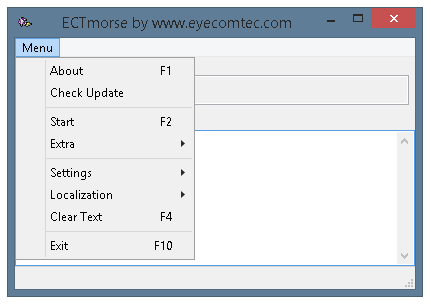 (Şek. 4. Ana menü ECTmorse)
(Şek. 4. Ana menü ECTmorse)
hakkında: F1 buton. Bu menü öğesi kullanıcının hakkında bilgi içeren bir pencere açmasını sağlar. ECTmorseprogramın güncel hali, geliştiricileri ve lisansı hakkında bilgiler içerir (bakınız şekil 5).
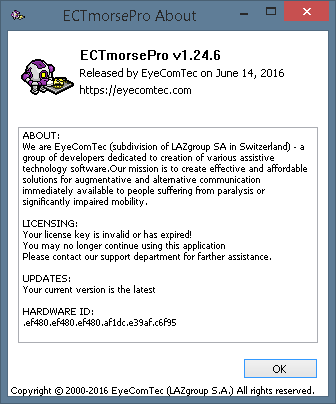 (Şekil 5. Programın “Hakkında” penceresi)
(Şekil 5. Programın “Hakkında” penceresi)
'Güncelleştirmeyi Kontrol Et'. Bu, kullanıcının programın güncellenmiş sürümlerini geliştiricinin web sitesinden kontrol etmesini sağlar. Yeni bir sürümün mevcut olması durumunda, kullanıcı programın en son sürümüyle ilgili bilgileri içeren bir pencere görecektir (bakınız şekil 6). Kullanıcı zaten en yeni sürüme sahipse, kullanıcı ayrıca bir bildirim görecektir (bakınız şekil 7). Sunuculara bağlanmanın imkansız olması durumunda (internet bağlantısı yok, sunucudan cevap yok veya güvenlik duvarı bağlantıları engelliyor), kullanıcı 'Bağlantıda Hata' mesajını görecektir (bakınız şekil 8).
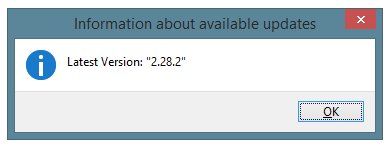 (Şekil 6. Programın mevcut güncellemeleri hakkında bilgi)
(Şekil 6. Programın mevcut güncellemeleri hakkında bilgi)
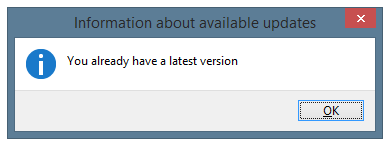 (Şekil 7. Güncelleme yoksa gösterilen pencere)
(Şekil 7. Güncelleme yoksa gösterilen pencere)
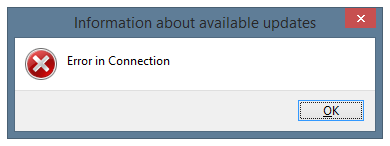 (Şek. 8. Güncellemeleri kontrol etmek mümkün değilse, pencere)
(Şek. 8. Güncellemeleri kontrol etmek mümkün değilse, pencere)
'Başlat'veya'Dur', F2 buton. Menünün bu maddesi kullanıcının telgrafı başlatmasını veya durdurmasını sağlar. Telgraf etkinleştirildiğinde, kullanıcı önceden tanımlanmış bir tuşa basıp belli bir süre basılı tutabilir. ECTmorse 'nokta' ve 'kısa çizgi' sırasını kaydeder, bunları kullanıcı yazarken harflere dönüştürür. Telgraf devre dışı bırakıldığında, kullanıcı programın ana penceresine doğrudan klavyeden metin girebilir.
'Metni Temizle', F4 buton. Bu, kullanıcı tarafından yazılan tüm metni programın ana penceresine siler. Bu özellik yeni bir çalışma oturumundan önce veya yeni metin yazmaya başlamak gerektiğinde kullanılabilir.
'çıkış', F10 buton. Telgrafı durdurur ve sonlandırır ECTmorse.
'Ekstra' alt menüsü
Bu alt menü, kullanıcının programın metin alanına yazılan metni Mors kodu sembollerine ve tam tersi şekilde dönüştürmesine ve bu metni kısa ('nokta') ve uzun ('kısa çizgi') sinyallerinin sekanslarına dönüştürmesine izin verir (bkz. 9).
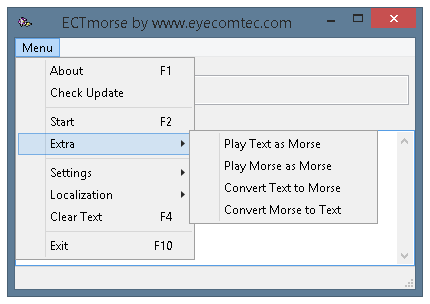 (Şekil 9. Ek 'Ekstra' menü)
(Şekil 9. Ek 'Ekstra' menü)
PRO'Mors olarak Metin Çal'. Bu, kullanıcının programın ana penceresindeki metni kısa ve uzun sinyal dizilerine dönüştürmesini sağlar.
PRO'Mors olarak Mors oyna'. Bu, kullanıcının programın ana penceresinde Mors kodu sembolleri dizisini uzun ve kısa sinyallerin bir dizisi olarak oynamasını sağlar.
'Metni Mors'a Dönüştür'. Bu, programın ana penceresindeki metni bir Mors kodu sembolleri dizisine dönüştürür.
'Mors'u Metne Dönüştür'. Bu, programın ana penceresindeki Mors kodu sembol sırasını metne dönüştürür.
'Ayarlar' alt menüsü
Bu alt menü kullanıcının program ayarlarını değiştirmesine ve profillerle çalışmasına izin verir (bkz. Şek. 10).
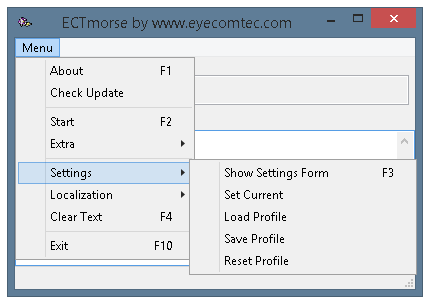 (Şekil 10. Ek 'Ayarlar' menüsü)
(Şekil 10. Ek 'Ayarlar' menüsü)
'Ayarlar Formunu Göster', F3 buton. Ayarlar paneli ECTmorse 30'dan fazla değiştirilebilir parametre içerir. Bu parametreler, kullanıcının programın çalışma modlarını değiştirmesine, zaman aralıklarını seçmesine, kaydedilmiş dosya adlarını belirtmesine, ek komutlar ve karşılık gelen Mors kodu sembollerine vb. Girmesine izin verir. Program ayarları hakkında daha fazla bilgi 'Ayarlar ve ek parametreler bölümünde bulunabilir. ECTmorsebu kılavuzun bir bölümü.
'Akımı Ayarla'. Menünün bu maddesi, ayarlar panelinde yapılan tüm değişiklikleri kaydeder ve etkili kılar.
'Profil Yükle'. Menünün bu öğesi, kullanıcının zaman aralıkları, dosyaların adları ve konumları, seslerin ses seviyesi ve sıklığı ve ek kontrol komutları hakkında bilgi içeren önceden kaydedilmiş kullanıcı profillerini seçmesine ve yüklemesine izin verir. Kullanıcı profilleri ayrıca, ECTmorse Windows düzeni, hem de birçok diğer önemli parametreler.
'Profili kaydet'. Menünün bu maddesi, kullanıcının programın tüm kişisel ayarlarını ayrı bir kullanıcı profiline kaydetmesini sağlar. Ana pencere, bilgi penceresi ve ayar paneli konumları gibi öğeler de profile kaydedilir. Böyle bir yaklaşım, programın her biri farklı ayarlar gerektiren (yani hacim, zaman aralıkları, pencere düzeni) birkaç kullanıcı tarafından değiştirilebilir bir şekilde kullanıldığı durumlar için kullanışlıdır. Ayrıca, taşınması gerektiğinde durumlarda hızlı bir ayar aktarımı sağlar. ECTmorse başka bir bilgisayara veya dizüstü bilgisayara.
'Profili Sıfırla'. Bu menü öğesi tüm varsayılan ayarları geri yükler (Windows düzeni dahil).
'Yerelleştirme' alt menüsü
Daha fazla esneklik sağlamak ve programla çalışmayı daha uygun hale getirmek için, program, parametrelerin arabirimi ve açıklaması için çeşitli yerelleştirmeleri, yani farklı dilleri destekler. Şu anda program İngilizce, Fransızca ve Rusça dillerini desteklemektedir.
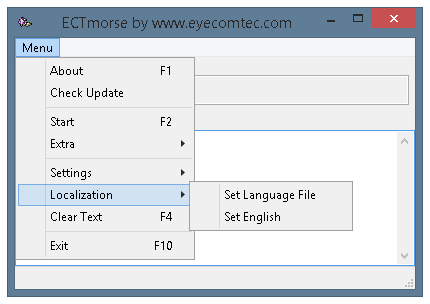 (Şekil 11. Ek 'Yerelleştirme' menüsü)
(Şekil 11. Ek 'Yerelleştirme' menüsü)
'Dil Dosyasını Ayarla', Ctrl + F2 tuş birleşimi. Kullanıcı bu menü öğesini seçtiğinde, kullanıcının dil dosyalarından birini * .lng formatında seçmesine izin veren bir işletim sistemi iletişim kutusu görüntülenir. Program dili, programın ayar formunun 2. satırında da seçilebilir.
'İngilizceyi ayarla', Ctrl + F3 tuş birleşimi. Hemen değişir ECTmorse ek iletişim kutusu göstermeden İngilizce'ye ingilizce.